
যখন বিশেষ কাজগুলো সম্পাদন বা কম্পিউটার ব্যর্থতা এটি একটি ফ্ল্যাশ ড্রাইভ থেকে বা গ লাইভ সিডি বুট করতে প্রয়োজন আসে না। এর উইন্ডোজ 7 ইউএসবি-ড্রাইভ ডাউনলোড কিভাবে খুঁজে পাবেন যাক।
পদক্ষেপ 2: বায়োস সেটআপ
হার্ড-ড্রাইভ অথবা অন্যান্য মিডিয়া পরিবর্তে একটি ফ্ল্যাশ ড্রাইভ থেকে এটা সিস্টেম বুট করার জন্য, যদি আপনি সঠিকভাবে BIOS এর কনফিগার করা আবশ্যক।
- বায়োস প্রবেশ করতে, কম্পিউটার পুনরায় আরম্ভ করুন এবং যখন এটি হুইসেল পর আবার চালু করা হয়, একটি নির্দিষ্ট কী ধরে রাখুন। বিভিন্ন বায়োস জন্য সংস্করণ ভিন্ন হতে পারে, কিন্তু অধিকাংশ প্রায়ই এটা F2 অথবা দেল হয়।
- বায়োস শুরু করার পর আপনি যে অধ্যায়, যা লোড ক্যারিয়ারের জন্য নির্দিষ্ট করে যেতে হবে। আবার, সিস্টেম সফ্টওয়্যার বিভিন্ন সংস্করণ, এই বিভাগে উদাহরণ, «বুট» -এর জন্য বিভিন্ন নাম, থাকতে পারে।
- তারপর আপনি বুট ডিভাইস মধ্যে প্রথম স্থানে ইউএসবি-ড্রাইভ রাখতে হবে।
- এটা এখন আপনার পরিবর্তনগুলি সংরক্ষণ এবং করতে বায়োস থেকে প্রস্থান করার জন্য রয়ে যায়। এই, প্রেস F10 চাপুন এবং নিশ্চিত প্রবেশ তথ্য সংরক্ষণ করার জন্য।
- কম্পিউটার পুনরায় আরম্ভ করা হবে এবং একটি ফ্ল্যাশ ড্রাইভ থেকে এই সময় বুট, যদি না আপনি এটা ইউএসবি সকেট টানা আউট করা হয় না।
পাঠ: BIOS- এ একটি ফ্ল্যাশ ড্রাইভ থেকে বুট করার কীভাবে সেট
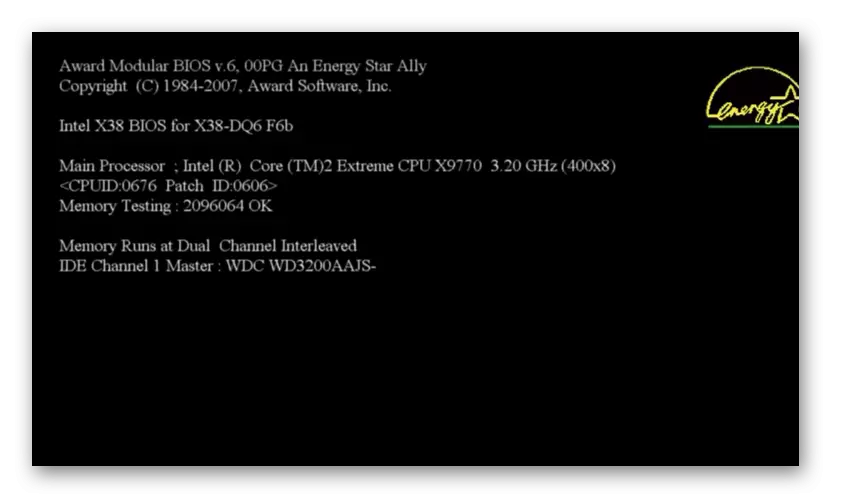
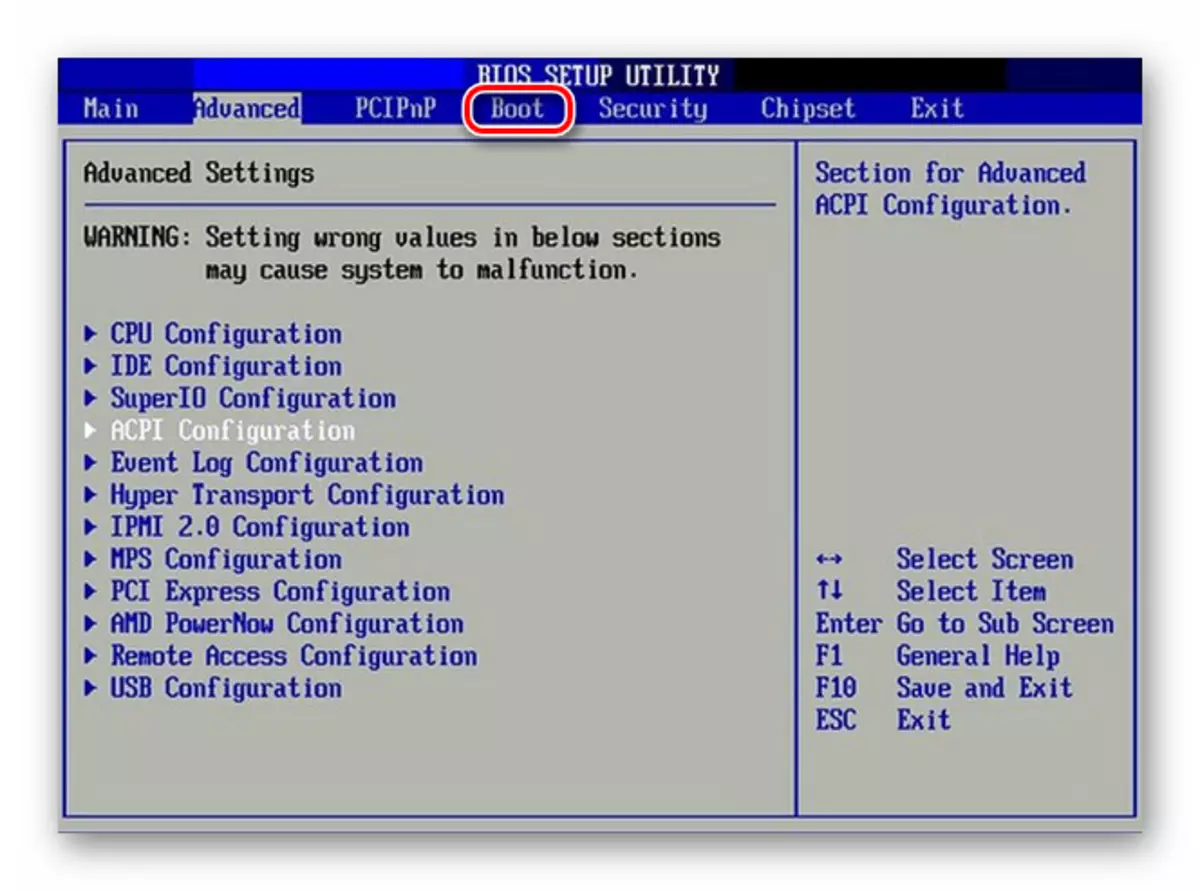
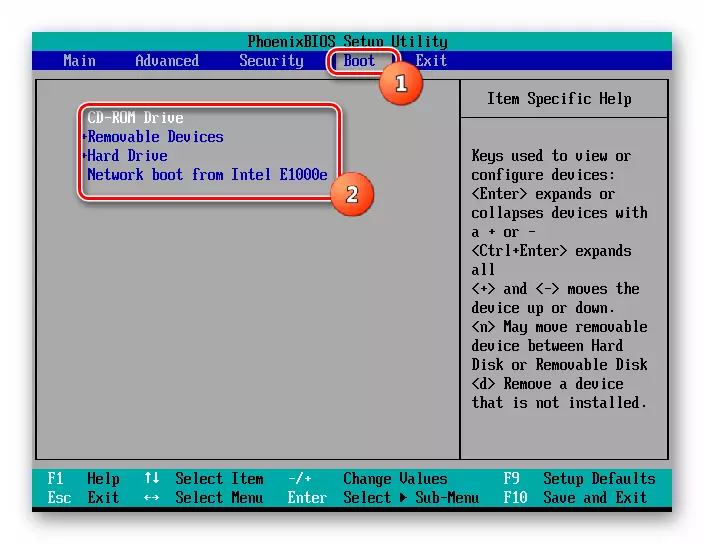
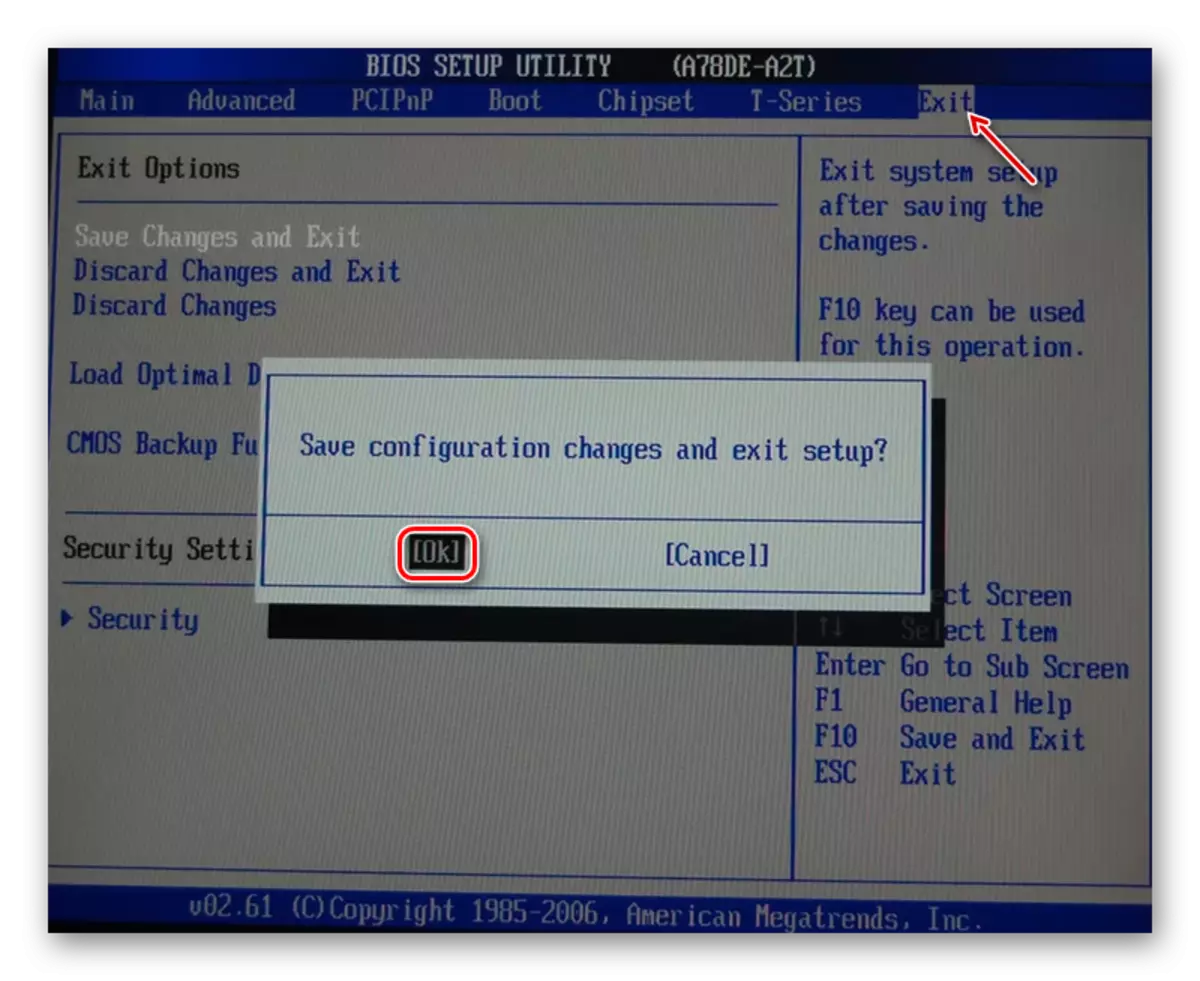
আপলোড USB ড্রাইভ থেকে 7 সিস্টেম windose একটি সহজ টাস্ক, সমাধান যার প্রথম বিশেষ সফটওয়্যারের সাহায্যে উইন্ডোজ পি ই সেটিকে পুনর্নির্মাণের এবং বুটেবল USB-ড্রাইভ চিত্র বার্ণ আবশ্যক নয়। এই একটি USB ড্রাইভ থেকে বুট করার একটি BIOS সেটিং উত্পাদন করতে অনুসরণ করা হয়, এবং এই অপারেশনের সব পরে শুধুমাত্র, আপনি এই ভাবে কম্পিউটার চালু করতে পারেন।
